百度翻译取消开机自启的教程
时间:2023-10-05 13:43:38作者:极光下载站人气:60
百度翻译是一款免费多语种翻译软件,为用户带来了中文和英文、中文和日文之间的文本、网页翻译功能,可以帮助用户轻松翻译日常生活中的各种翻译问题,因此百度翻译软件收获了不少用户的喜欢,当用户在电脑上下载安装了百度翻译软件后,会发现电脑一开机就会自动开启百度翻译软件,用户很不喜欢这个功能,便问到百度翻译如何取消开机自启的问题,这个问题其实是很好解决的,用户在软件中点击三横图标,在弹出来的窗口中关闭开机自启选项即可,或者打开任务管理器窗口,找到其中的百度翻译启动项并禁用即可,那么接下来就让小编来向大家分享一下百度翻译取消开机自启的方法教程吧,希望用户能够喜欢。
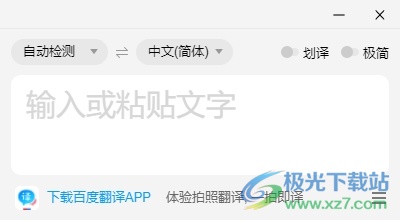
方法步骤
1.用户在电脑上打开百度翻译软件,并来到主页上点击底部的三横图标
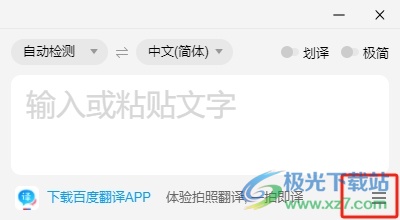
2.在弹出来的新窗口中,用户需要将开机自启右侧的开关按钮关闭即可解决问题

3.或者用户用鼠标右键点击任务栏的空白处,接着在弹出来的菜单中,用户选择其中的任务管理器选项
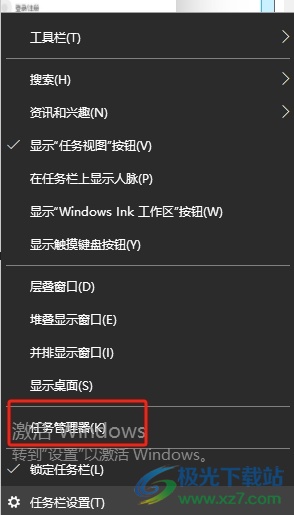
4.这时进入到任务管理器窗口中,将选项卡切换到启动选项卡上来进行设置

5.随后用户找到其中的百度翻译选项并按下右下角的禁用按钮就可以了

以上就是小编对用户提出问题整理出来的方法步骤,用户从中知道了直接在三横菜单关闭开机自启功能即可,或者进入到任务管理器窗口中禁用百度翻译启动项就可以了,方法简单易懂,因此感兴趣的用户可以跟着小编的教程操作试试看,一定可以设置成功的。
相关推荐
相关下载
热门阅览
- 1百度网盘分享密码暴力破解方法,怎么破解百度网盘加密链接
- 2keyshot6破解安装步骤-keyshot6破解安装教程
- 3apktool手机版使用教程-apktool使用方法
- 4mac版steam怎么设置中文 steam mac版设置中文教程
- 5抖音推荐怎么设置页面?抖音推荐界面重新设置教程
- 6电脑怎么开启VT 如何开启VT的详细教程!
- 7掌上英雄联盟怎么注销账号?掌上英雄联盟怎么退出登录
- 8rar文件怎么打开?如何打开rar格式文件
- 9掌上wegame怎么查别人战绩?掌上wegame怎么看别人英雄联盟战绩
- 10qq邮箱格式怎么写?qq邮箱格式是什么样的以及注册英文邮箱的方法
- 11怎么安装会声会影x7?会声会影x7安装教程
- 12Word文档中轻松实现两行对齐?word文档两行文字怎么对齐?

网友评论